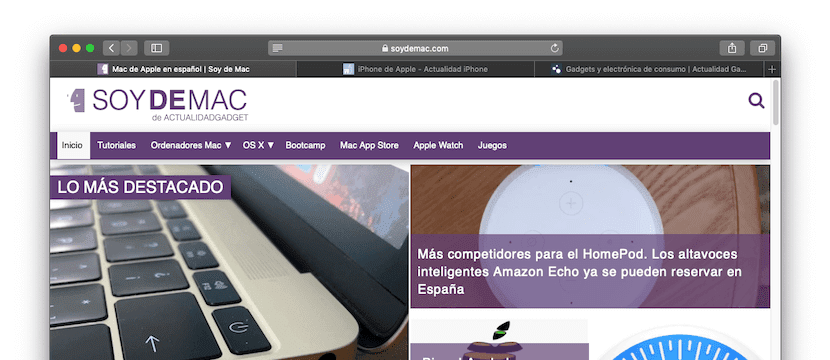
Jeśli używasz innych przeglądarek, takich jak Google Chrome lub Mozilla Firefox na komputerze Mac, a ostatnio przełączyłeś się na Safari, prawdopodobnie zauważyłeś mały szczegół. I to jest to, że kiedy odwiedzasz stronę internetową w tych przeglądarkach, zwykle pojawia się mała ikona na górze, która reprezentuje daną witrynę, ale mimo to domyślnie to się nie dzieje w Safari.
Jest to coś, co może zirytować wiele osób, ponieważ chociaż może się to nie wydawać, czasami bardzo przydatne może być rozpoznanie witryny po tej małej ikonie, znanej jako faviconi chociaż w poprzednich wersjach macOS trzeba było uciekać się do alternatyw innych firm jako Faviconographer, od macOS Mojave można to już zrobić natywniei osiągnięcie tego jest bardzo proste.
W ten sposób możesz wyświetlać ikony odwiedzanych witryn internetowych na kartach Safari na komputerze Mac
Jeśli chcesz korzystać z tej nowej funkcji na komputerze Mac, a masz już zainstalowany system macOS Mojave, wystarczy wykonać następujące czynności, aby go aktywować. I oczywiście, jeśli zmienisz zdanie, zawsze możesz go ponownie wyłączyć, robiąc dokładnie to samo.
- Otwórz przeglądarkę Safari na komputerze Mac, a następnie na pasku narzędzi, który znajdziesz u góry, kliknij Safari.
- W menu rozwijanym kliknij opcję "Preferencje…".
- Teraz w opcjach konfiguracji Safari kliknij „Karty”, aw polach wyboru, włącz „Pokaż ikony witryn na kartach”.
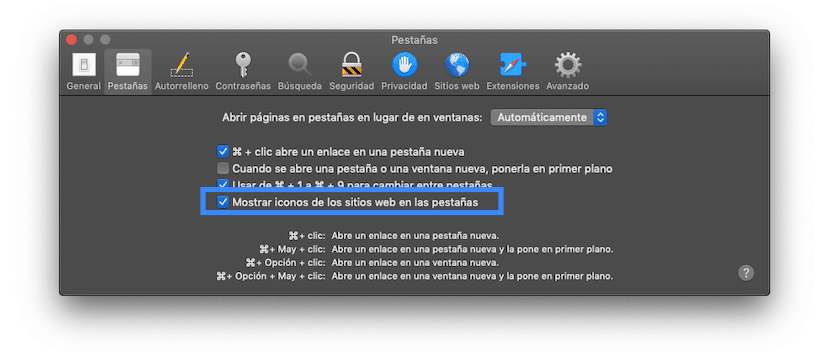
Kiedy już to zrobisz, Teraz musisz tylko sprawdzić, czy wszystko działa dobrzei to jest bardzo proste. Wystarczy mieć otwarte więcej niż dwie karty, aby ikony odpowiednich stron internetowych zaczęły się pojawiać, a tym samym można je łatwo zidentyfikować. Ponadto w przypadku, gdy właściciele odwiedzanej witryny nie skonfigurowali obrazu do wyświetlania, Safari automatycznie utworzy prosty obraz z początkową literą sieci i kolorem tła, aby wszystko było bardziej estetyczne i jak najbardziej przyjazne dla użytkownika.
Nadal miałem Favicongrapher, nie wiedziałem, że teraz można to zrobić również domyślnie z Mojave. Dzięki!
Tak, z macOS Mojave został dodany natywnie, więc możesz usunąć Faviconographer, jeśli chcesz, i aktywować to w ustawieniach Safari. Dzięki za przeczytanie, Paula! 😛